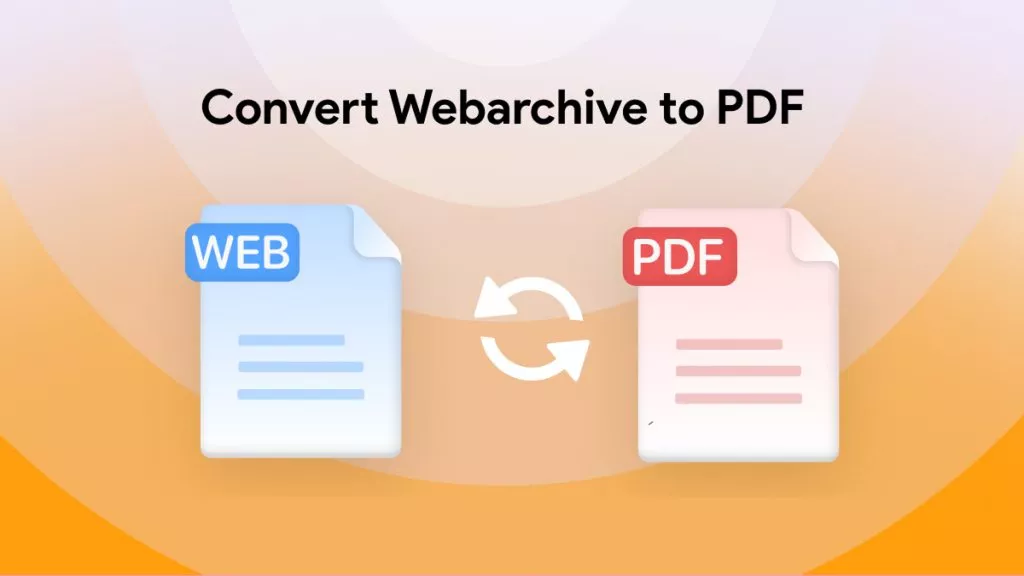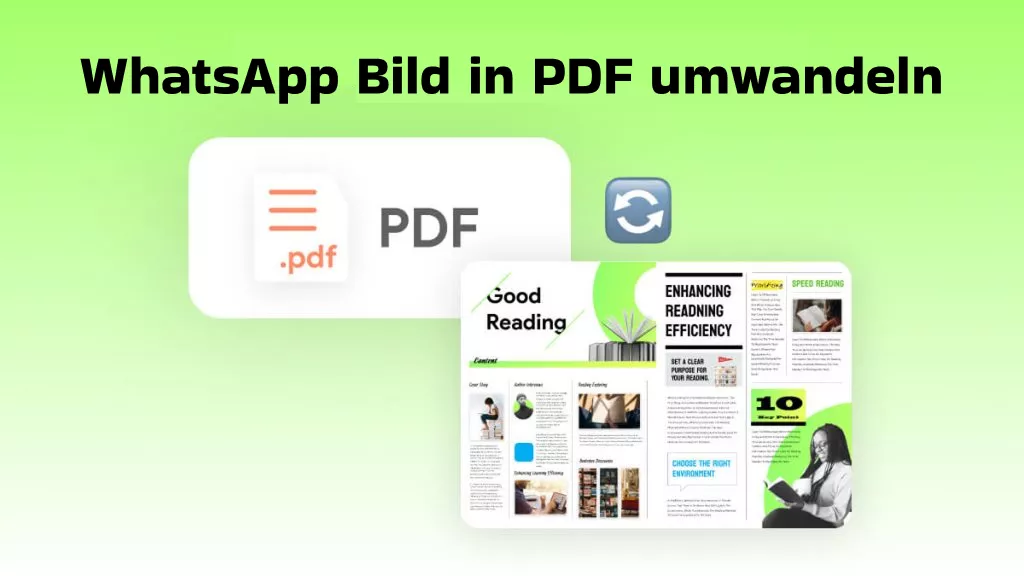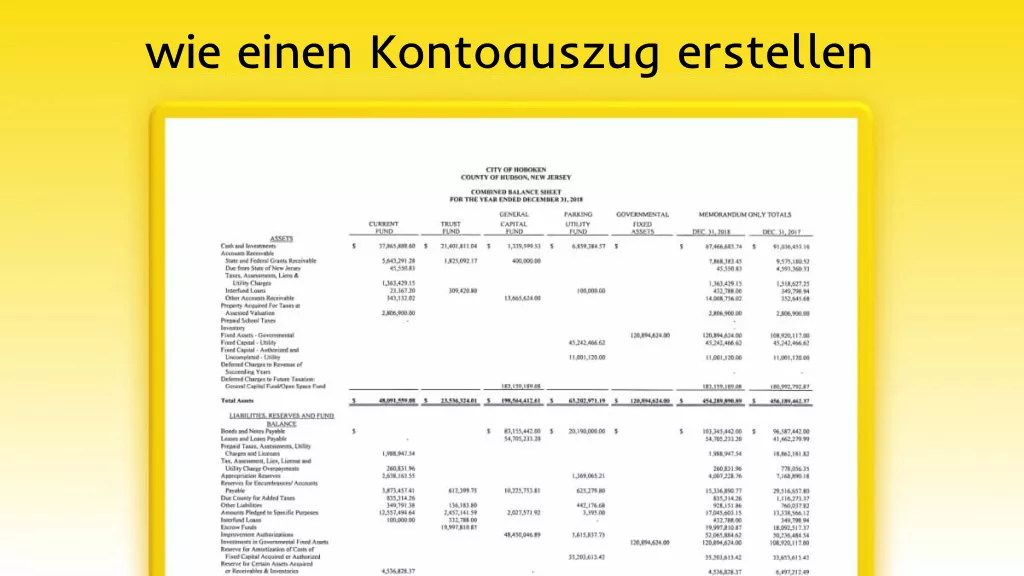Durch das Umwandeln von WhatsApp-Bildern in PDF-Dateien können Sie das Teilen und Bearbeiten Ihrer Dokumente optimieren. In diesem Artikel befassen wir uns damit, wie Sie Ihre WhatsApp-Bilder mit effizienten Tools wie UPDF in vielseitige PDF-Dateien umwandeln und so Ihre Produktivität und Ihr Dokumentenmanagement steigern können.
Teil 1. Kann ich WhatsApp Bild in PDF umwandeln?
Ja, mit UPDF können Sie WhatsApp-Bilder ganz einfach in PDFs umwandeln. UPDF ist ein umfassender PDF-Editor, mit dem Sie Bilder in PDF konvertieren, PDF bearbeiten, beschriften, PDF ausfüllen und vieles mehr können. Es bietet praktische Methoden, um gespeicherte WhatsApp-Bilder in PDFs für Windows-, Mac- und iOS-Nutzer umzuwandeln, und auch für Android-Nutzer ist die Umwandlung durchaus machbar, wenn auch vielleicht etwas aufwendiger (sie können UPDF für Windows oder Mac zum Konvertieren verwenden). Ein wichtiger Schritt vor der Konvertierung ist das Speichern der WhatsApp-Bilder auf Ihren Geräten.
Teil 2. Wie Sie gespeicherte WhatsApp-Bilder auf iPhone und iPad in PDF umwandeln?
Sehen wir uns jetzt die Methoden an, mit denen Sie gespeicherte WhatsApp-Bilder in PDF umwandeln können. In diesem Abschnitt konzentrieren wir uns auf die iOS-Version von UPDF. Sie können es jetzt herunterladen und Ihre Bilder dann kostenlos in PDFs umwandeln.
Windows • macOS • iOS • Android 100% sicher
Methode 1: Ein einzelnes WhatsApp-Bild in PDF umwandeln
Um ein WhatsApp-Bild auf Ihrem iPhone oder iPad in ein PDF umzuwandeln, sind nur ein paar einfache Schritte nötig:
- Finden Sie das Bild: Stellen Sie zunächst sicher, dass das WhatsApp-Bild, das Sie umwandeln möchten, auf Ihrem Gerät gespeichert ist.
- Öffnen Sie das Bild in UPDF: Importieren Sie Ihr Bild in die UPDF iOS-App.
- Weitere Optionen aufrufen: Tippen Sie auf das Icon „...“ neben dem Bild oder drücken Sie lange auf das Bild, um weitere Optionen anzuzeigen.
- In PDF umwandeln: Wählen Sie „PDF konvertieren“ aus den verfügbaren Optionen.
- Dateikonvertierung: Ihr Gerät erstellt automatisch eine PDF-Kopie des Bildes, die unter demselben Namen, aber mit der Erweiterung „pdf“ gespeichert wird, um anzuzeigen, dass es sich nun um eine Datei im Portable Document Format handelt.
Jetzt wird das Bild in ein PDF umgewandelt. Sie können dann die Windows- oder Mac-Anwendung von UPDF verwenden, um es bearbeitbar zu machen und es innerhalb von UPDF weiter zu bearbeiten.
Methode 2: Mehrere WhatsApp-Bilder in PDF umwandeln
Um mehrere WhatsApp-Bilder auf Ihrem iPhone oder iPad in PDF umzuwandeln, speichern Sie zunächst die Bilder, die Sie umwandeln möchten, auf Ihrem Gerät. Sobald Sie sie gespeichert haben, folgen Sie diesen Schritten:
- Starten Sie die UPDF-App: Öffnen Sie UPDF auf Ihrem Gerät und importieren Sie das Bild, das Sie umwandeln möchten.
- Klicken Sie auf das Kontrollkästchen in der oberen rechten Ecke der App und wählen Sie die Bilder aus, die Sie umwandeln möchten.
- Zugriff auf weitere Optionen: Tippen Sie auf die Schaltfläche „Mehr“ im unteren Menü, um weitere Aktionen aufzurufen.
- In ein PDF umwandeln: Wählen Sie aus der Liste der Optionen „PDF konvertieren“.
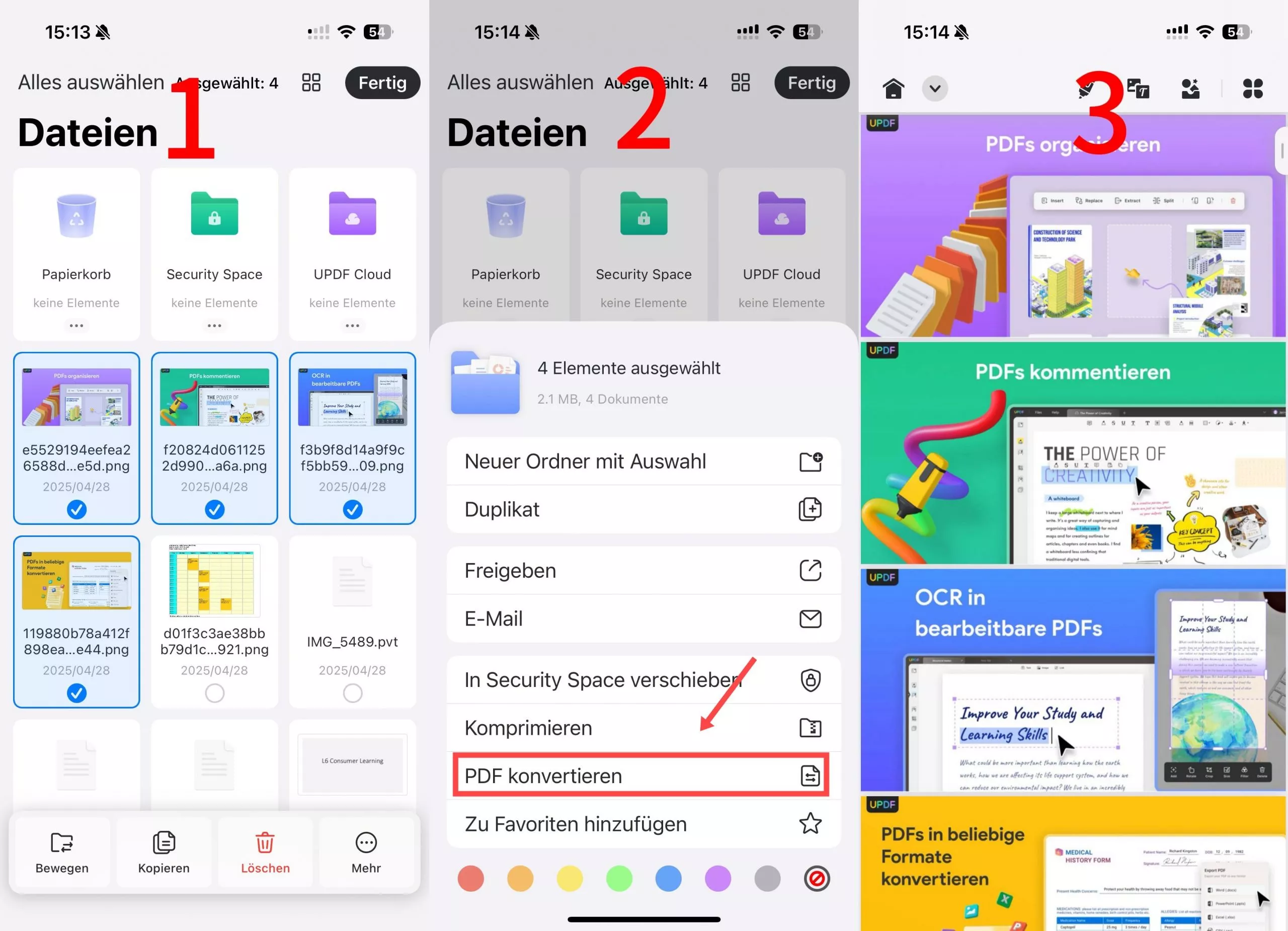
- Dateikonvertierung: Jedes ausgewählte Bild wird in eine eigene PDF-Datei umgewandelt, wobei der Name des Originalbildes beibehalten wird, aber mit der Erweiterung „.pdf“.
Methode 3: Umwandeln eines WhatsApp-Bildes in PDF mit einem Scanner
Mit UPDF für iOS können Sie Objekte in PDFs scannen. Wie Sie diese Funktion nutzen, um ein PDF aus einem WhatsApp-Bild zu erstellen, erfahren Sie hier:
Aus der Fotos App:
- Starten Sie die UPDF-App: Öffnen Sie UPDF auf Ihrem Gerät und tippen Sie dann auf das „+“-Symbol unten rechts auf Ihrem Bildschirm.
- Wählen Sie die Option „Scannen“: Wählen Sie die Option „Scannen“ aus dem Menü.
- Bilder importieren: Tippen Sie auf das Icon der Fotos-App. Navigieren Sie zu Ihrem Abschnitt Fotos oder Alben, wählen Sie die Bilder aus, die Sie umwandeln möchten, und tippen Sie oben rechts auf „Hinzufügen“, um sie in UPDF zu importieren.
- Verwalten Sie Ihre Scans: Tippen Sie nach dem Import auf das Icon, das die Anzahl der aktiven Scans anzeigt. Hier können Sie das Bild drehen oder zuschneiden, Filter anwenden, den Scan löschen oder weitere Bilder und Scans zur Warteschlange hinzufügen.
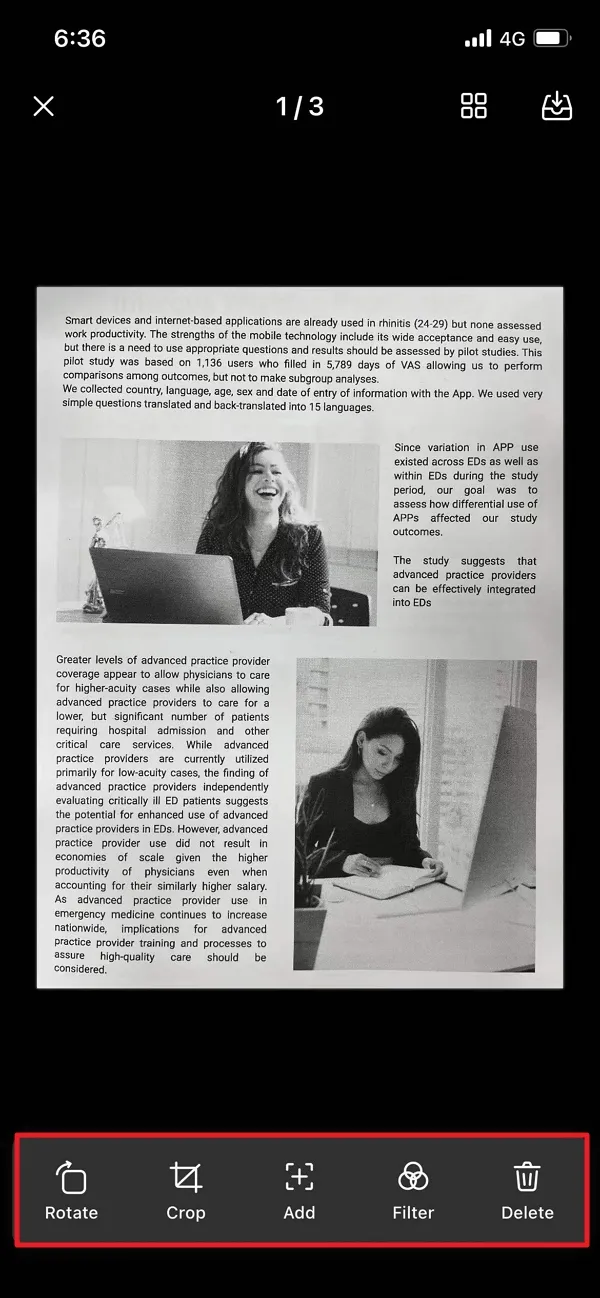
- Laden Sie das PDF herunter: Um den Vorgang abzuschließen, klicken Sie in der oberen rechten Ecke auf Herunterladen. Mit dieser Aktion werden die Dateien in UPDF als PDF-Dateien gespeichert.
Die Bilder in Echtzeit aufnehmen.
- Führen Sie die Schritte 1 und 2 der vorherigen Anleitung aus.
- Sobald sich die Kamera öffnet, positionieren Sie sie über dem Dokument und machen einen Schnappschuss. [Tipp: Aktivieren Sie „Automatische Aufnahme“, indem Sie oben in der Mitte des Bildschirms darauf tippen, damit ein rosa Bereich angezeigt wird. Alle Objekte innerhalb dieses Bereichs werden automatisch erkannt. Alternativ können Sie auch in den Modus „Manuell“ wechseln, um selbst Bilder zu machen.]
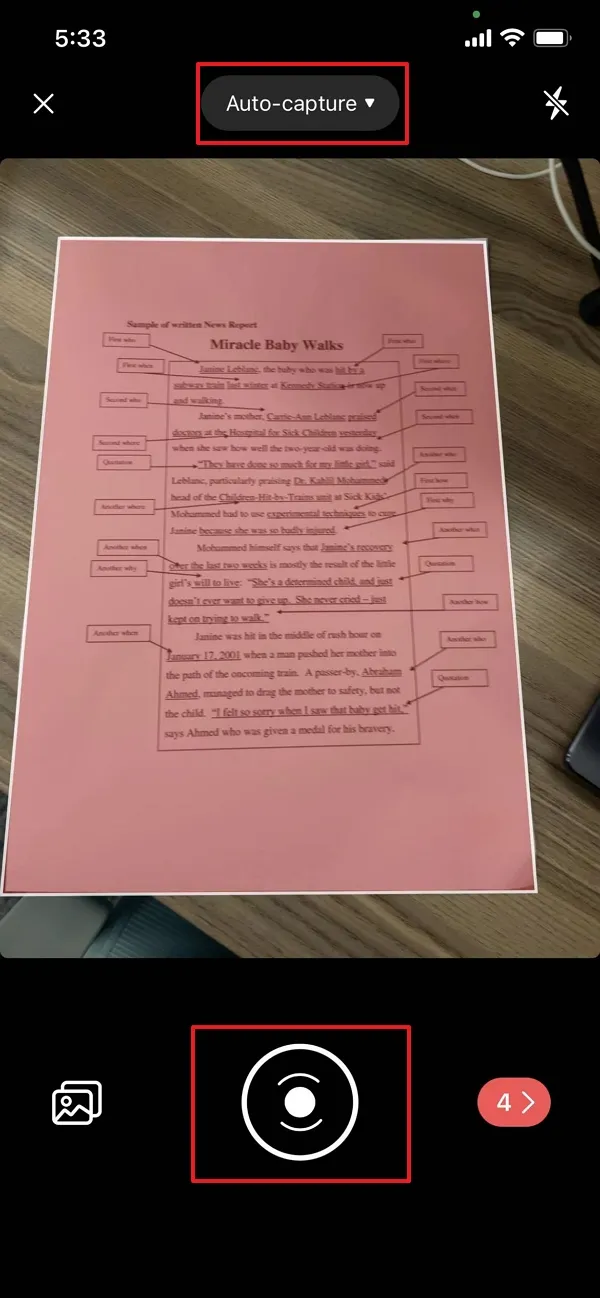
- Sobald Sie das Bild erfasst haben, haben Sie die Möglichkeit, es zuzuschneiden, zu drehen, einen Filter anzuwenden oder den Scan zu löschen. Wenn Sie mehrere Scans in der Warteschlange haben, können Sie diese auch neu anordnen.
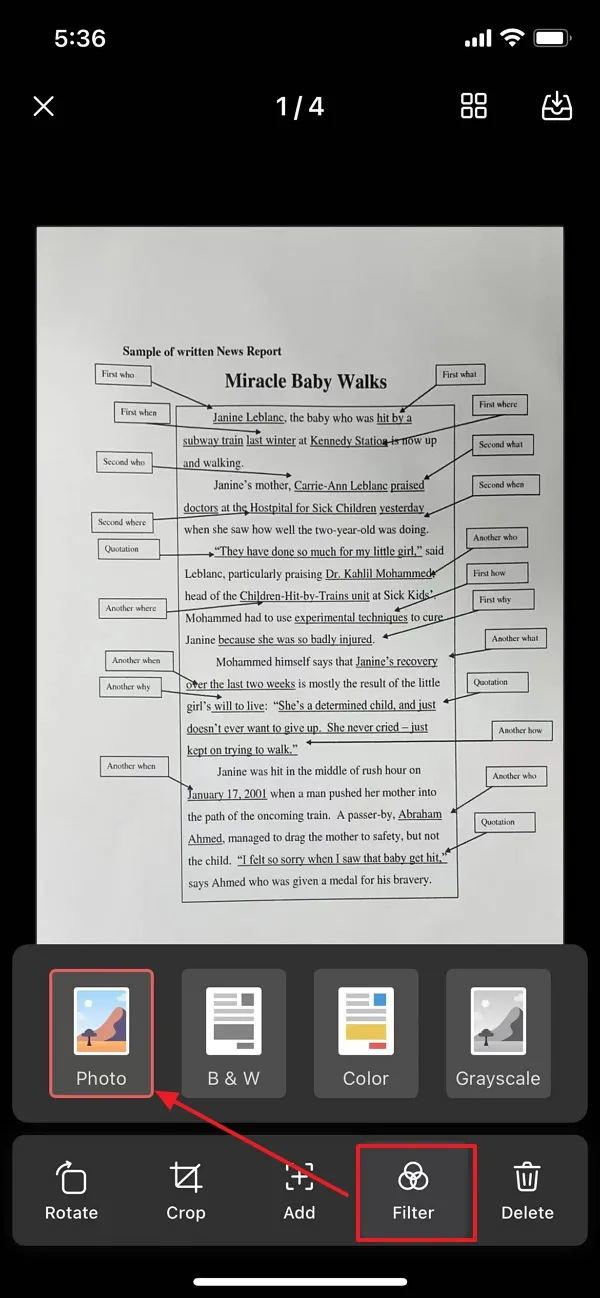
- Tippen Sie abschließend auf das Icon Download in der oberen rechten Ecke, um die Dateien im UPDF-Format zu speichern.
Teil 3. Wie Sie ein WhatsApp-Bild auf Windows und Mac in PDF umwandeln?
Als nächstes erfahren Sie, wie Sie WhatsApp-Bilder mit UPDF für Windows oder Mac in PDF umwandeln können.
Methode 1: Ein einzelnes oder mehrere WhatsApp-Bilder in PDF umwandeln – Windows und Mac
Das Umwandeln eines WhatsApp-Bildes in ein PDF auf Windows oder Mac kann mit UPDF effizient durchgeführt werden. Mit diesem Tool lassen sich verschiedene Dateitypen, darunter auch Bilder, mühelos in PDFs umwandeln. Bitte vergewissern Sie sich zunächst, dass Sie die Bilder auf Ihrem Gerät gespeichert haben. Nachfolgend finden Sie eine detaillierte Anleitung, wie Sie mit UPDF aus einem Bild ein PDF erstellen:
- Starten Sie UPDF: Laden Sie die UPDF-Software herunter und öffnen Sie sie auf Ihrem Computer.
Windows • macOS • iOS • Android 100% sicher
- Navigieren Sie zum Menü Datei: Suchen Sie die Registerkarte Datei im oberen Teil der Benutzeroberfläche.
- PDF erstellen: Bewegen Sie den Mauszeiger über die Schaltfläche „Erstellen“ im Menü Datei.
- Wählen Sie „PDF aus Bild“: Wählen Sie die Option „PDF aus Bild“. Sie werden dann aufgefordert, die Dokumentquelle auszuwählen, die Sie umwandeln möchten.
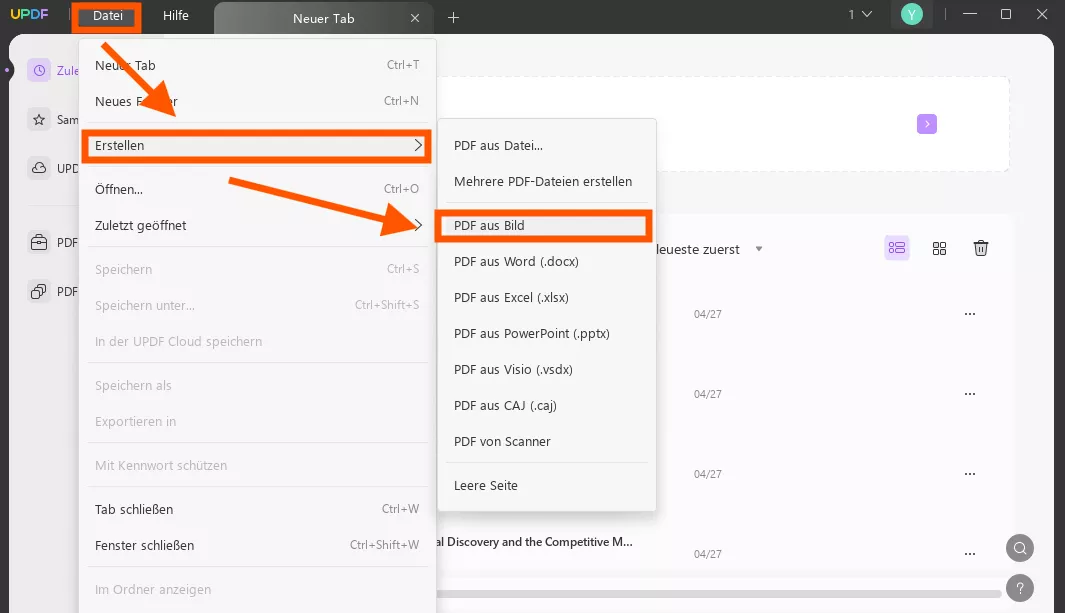
- Bilddatei auswählen: Durchsuchen Sie die Bilddatei(en) auf Ihrem Gerät und wählen Sie sie aus. UPDF unterstützt verschiedene Formate wie .png, .jpg, .jpeg, .bmp, und .gif.
- Option Bilder kombinieren: Wenn Sie mehrere Bilder ausgewählt haben, fragt UPDF Sie, ob Sie alle Bilder in einem mehrseitigen PDF zusammenfassen möchten. Wählen Sie „Ja“, um sie zusammenzuführen, oder „Nein“, um für jedes Bild eine eigene PDF-Datei zu erstellen.
- Wenn Sie „Ja“ wählen, werden alle Bilder in einem einzigen PDF zusammengeführt. Sie können die Seiten dann mit den UPDF-Tools bearbeiten, beschriften oder neu anordnen.
- Wenn Sie „Nein“ wählen, wird jedes Bild in separate PDF-Dateien umgewandelt. UPDF öffnet jede Datei automatisch, so dass Sie sie einzeln speichern können.
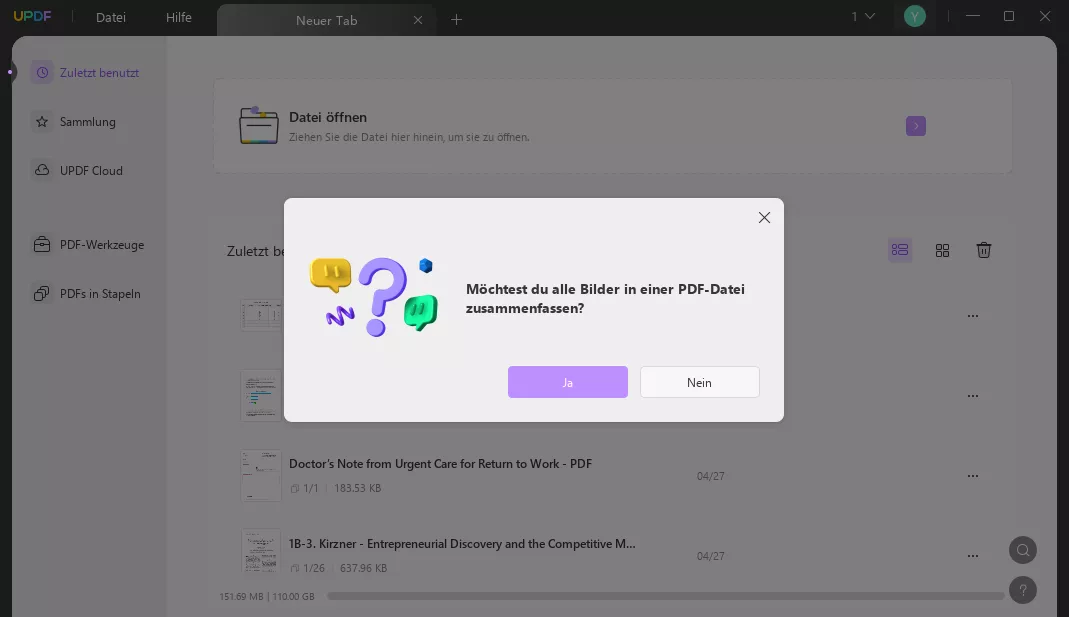
Methode 2: Umwandeln von 100+ WhatsApp-Bildern in PDF - nur Windows
Die Erstellung einer großen Anzahl von Bildern (100+) in einem einzigen PDF auf Windows geht mit UPDF für Windows schnell und unkompliziert. So bekommen Sie das mit UPDFs Stapelverarbeitungsfunktion hin:
- Öffnen Sie UPDF: Laden Sie die UPDF-Software herunter und starten Sie sie auf Ihrem Computer.
Windows • macOS • iOS • Android 100% sicher
- Rufen Sie die Stapelverarbeitung auf: Navigieren Sie zur Option „PDFs in Stapeln“ und wählen Sie „PDF Erstellen“ aus dem Dropdown-Menü.
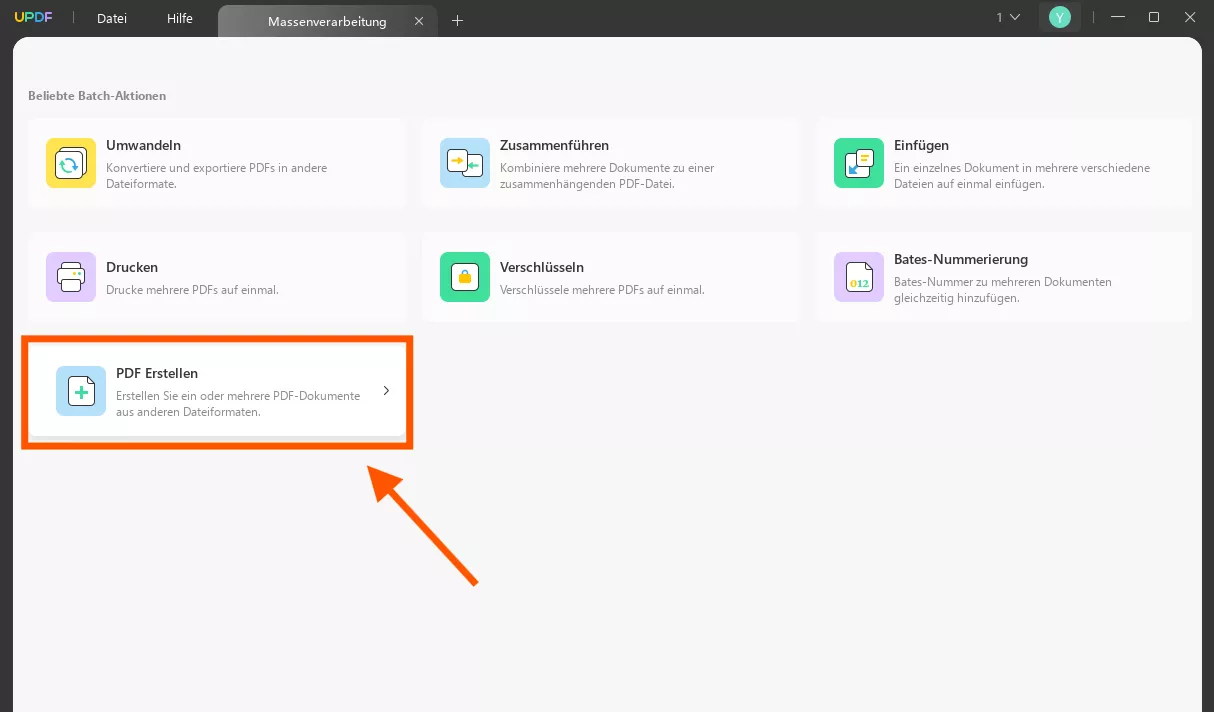
- Bilddateien hinzufügen: Sie werden aufgefordert, die Bilddateien hinzuzufügen, die Sie umwandeln möchten. Mit UPDF können Sie mehrere Bilder gleichzeitig hochladen. Unterstützt werden die Formate .png, .jpg, .jpeg, .bmp und .gif.
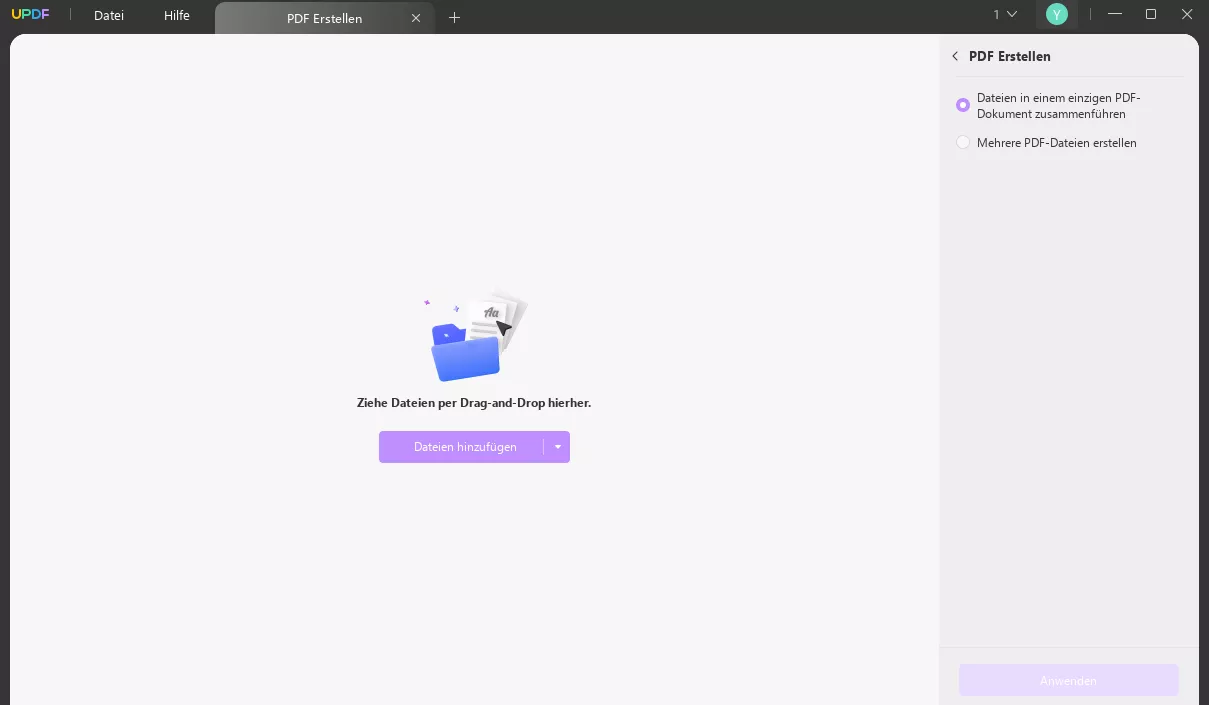
- Stapelkonvertierung einrichten: Sobald die Bilder hochgeladen sind, bietet UPDF Optionen für die Art und Weise, wie Sie die Konvertierung durchführen möchten. Wenn Sie sich für das Zusammenführen der Bilder entscheiden, werden diese zu einem einzigen PDF kombiniert.
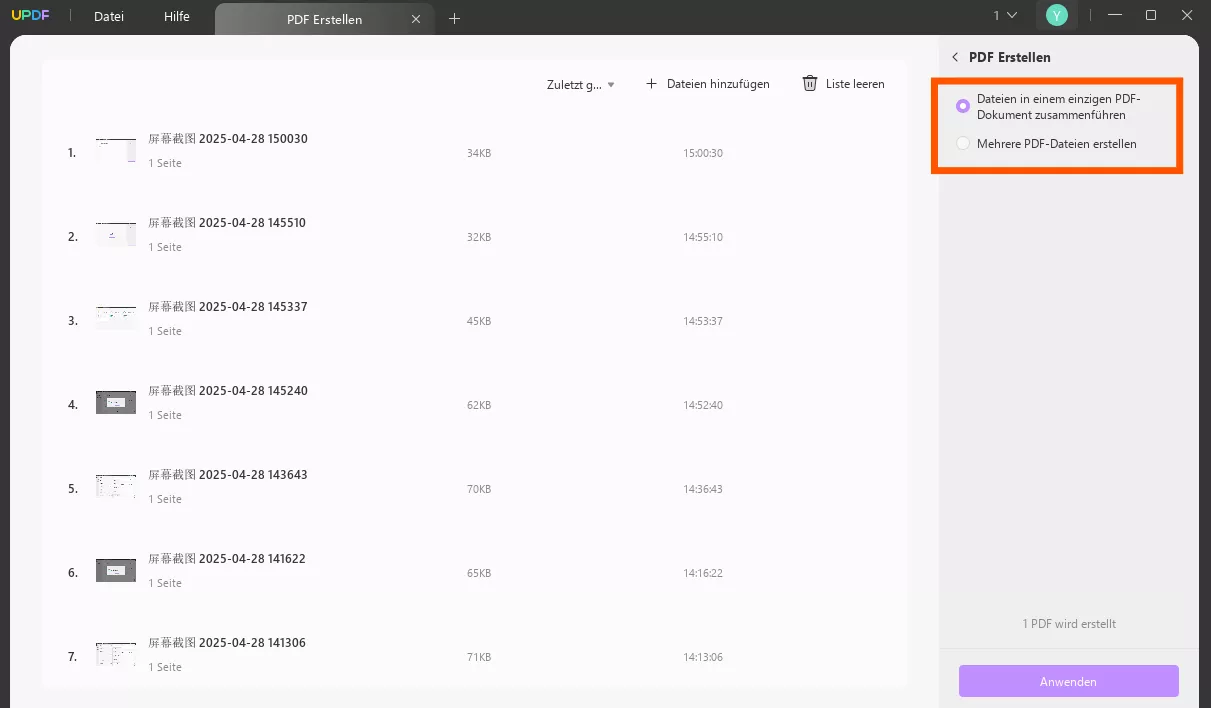
- Anpassen und umwandeln: Passen Sie die Reihenfolge der Bilder nach Bedarf an, indem Sie sie per Drag-and-Drop an ihren Platz ziehen. Bestätigen Sie Ihre Einstellungen und fahren Sie fort, die Bilder in ein PDF umzuwandeln.
- Speichern und bearbeiten: Nach der Konvertierung wird das neue PDF automatisch in UPDF geöffnet. Sie können das PDF dann an dem von Ihnen gewünschten Ort speichern. Darüber hinaus bietet UPDF Tools zum Bearbeiten, Beschriften und weiteren Manipulieren der PDF-Datei nach Bedarf.ed.
Teil 4. Was können Sie tun, nachdem Sie ein WhatsApp-Bild in PDF umgewandelt haben?
Nachdem Sie Ihre WhatsApp-Bilder mit UPDF in PDFs umgewandelt haben, stehen Ihnen nun eine Vielzahl von Optionen zur Verfügung, um Ihre neu erstellten Dokumente weiter zu verbessern. UPDF gibt Ihnen leistungsstarke Werkzeuge an die Hand, mit denen Sie die Effektivität und Sicherheit Ihrer PDF-Dateien maximieren können.
- Bearbeiten: Mit UPDF können Sie den Text und die Bilder in Ihren PDF-Dateien nahtlos bearbeiten. Das bedeutet, dass Sie Text und Bilder ändern, löschen oder neue hinzufügen können, so dass Sie Ihre Dokumente bei Bedarf leicht aktualisieren können.
- Beschriften: Erweitern Sie Ihre PDFs mit Anmerkungen - fügen Sie Kommentare, Hervorhebungen oder Notizen hinzu. Dies ist besonders nützlich für gemeinsame Überprüfungen, Feedback oder die Hervorhebung wichtiger Teile Ihres Dokuments.
- Nutzen Sie AI: UPDF integriert AI-Funktionen, um Inhalte in Ihren PDFs zusammenzufassen, zu übersetzen und zu erklären. Diese Funktion ist von unschätzbarem Wert, wenn es darum geht, komplexe Dokumente zu verstehen, mit internationalen Kollegen zu kommunizieren oder das Wesentliche von langen Berichten schnell zu erfassen.
- Konvertieren: UPDF wandelt nicht nur Bilder in PDFs um, sondern ermöglicht auch die Umwandlung von PDFs in verschiedene andere Dateiformate, darunter Microsoft Word, Excel und PowerPoint. Dank dieser Vielseitigkeit können Sie Ihre Inhalte noch besser nutzen und verbreiten.
- Schützen: Sicherheit ist oberstes Gebot, und mit UPDF können Sie Ihre PDFs mit Passwörtern und Berechtigungen schützen und so sicherstellen, dass nur autorisierte Betrachter auf sensible Informationen zugreifen können.
- OCR: Mit der OCR-Technologie (Optical Character Recognition) kann UPDF gescannte PDF-Dokumente in editierbaren und durchsuchbaren Text umwandeln. Dies ist ideal für die Digitalisierung von gedrucktem Material oder die Archivierung handschriftlicher Notizen.

Teil 5. FAQs zum Umwandeln von WhatsApp-Bildern in PDF
F1: Kann ich WhatsApp-Bilder direkt in PDF exportieren?
Nein, das geht leider nicht direkt über WhatsApp. Allerdings können Sie nach dem Exportieren von WhatsApp-Bildern Konverter-Tools wie UPDF verwenden, die Ihnen beim Umwandeln von Bildern in PDF helfen.
F2: Warum sollten Sie ein WhatsApp-Bild in PDF umwandeln?
Das Umwandeln von WhatsApp-Bildern in PDF kann ihre Nutzbarkeit und Zugänglichkeit verbessern. PDFs lassen sich professioneller teilen, gewährleisten eine konsistente Formatierung auf verschiedenen Geräten, bieten bessere Sicherheitsoptionen und sind einfacher zu verwalten und zu organisieren, insbesondere wenn Sie mit mehreren Bildern arbeiten.
F3: Welches ist der beste Konverter für WhatsApp-Bilder in PDF?
UPDF gilt als eines der besten Tools zum Umwandeln von WhatsApp-Bildern in PDF. Es zeichnet sich durch seine benutzerfreundliche Oberfläche, robuste Bearbeitungs- und Beschriftungstools und die Fähigkeit aus, mehrere Dateien effizient zu verwalten. Darüber hinaus unterstützt UPDF verschiedene Dateiformate und Sicherheitsfunktionen, was es zu einer idealen Option für den privaten und professionellen Gebrauch macht.
Fazit
Das Umwandeln von WhatsApp-Bildern in PDF ist eine wichtige Funktion, um digitale Inhalte effektiv zu verwalten und zu teilen. UPDF bietet für diese Konvertierungen eine unkomplizierte, funktionsreiche Lösung, die eine Vielzahl von Anforderungen erfüllt - vom Bearbeiten und Beschriften bis zur Sicherung Ihrer Dokumente. Probieren Sie UPDF doch einfach einmal aus und sehen Sie selbst, wie einfach und effizient Ihre Dokumentenverwaltung damit werden kann. Laden Sie UPDF noch heute herunter, optimieren Sie Ihre Arbeit mit PDFs und stellen Sie sicher, dass Ihre Dokumente nicht nur zugänglich sind, sondern auch sicher und professionell verwaltet werden!
Windows • macOS • iOS • Android 100% sicher
 UPDF
UPDF
 UPDF für Windows
UPDF für Windows UPDF für Mac
UPDF für Mac UPDF für iPhone/iPad
UPDF für iPhone/iPad UPDF für Android
UPDF für Android UPDF AI Online
UPDF AI Online UPDF Sign
UPDF Sign PDF lesen
PDF lesen PDF beschriften
PDF beschriften PDF bearbeiten
PDF bearbeiten PDF konvertieren
PDF konvertieren PDF erstellen
PDF erstellen PDF komprimieren
PDF komprimieren PDF organisieren
PDF organisieren PDF zusammenführen
PDF zusammenführen PDF teilen
PDF teilen PDF zuschneiden
PDF zuschneiden PDF-Seiten löschen
PDF-Seiten löschen PDF drehen
PDF drehen PDF signieren
PDF signieren PDF Formular
PDF Formular PDFs vergleichen
PDFs vergleichen PDF schützen
PDF schützen PDF drucken
PDF drucken Batch-Prozess
Batch-Prozess OCR
OCR UPDF-Cloud
UPDF-Cloud Über UPDF AI
Über UPDF AI UPDF AI Lösungen
UPDF AI Lösungen FAQ zu UPDF AI
FAQ zu UPDF AI PDF zusammenfassen
PDF zusammenfassen PDF übersetzen
PDF übersetzen PDF erklären
PDF erklären Chatten mit PDF
Chatten mit PDF Chatten mit Bild
Chatten mit Bild PDF zu Mindmap
PDF zu Mindmap Chatten mit AI
Chatten mit AI Tutorials
Tutorials Technische Daten
Technische Daten Aktualisierungen
Aktualisierungen FAQs
FAQs UPDF-Tipps
UPDF-Tipps Blog
Blog Nachrichten
Nachrichten UPDF Rezensionen
UPDF Rezensionen Download-Zentrum
Download-Zentrum Kontakt
Kontakt